拍照侠10:教你怎么拍720度全景VR照片
2016年一直以来,VR虚拟现实一直是吸引大众眼球的利器,作为潮人的你们,知道这酷炫的720度的全景照片是怎么拍出来的吗?
现在不需要专门的全景相机,普通相机也能够拍出全景照片,下面就给大家讲解一下,这是怎么拍出来的。

720度全景VR照片的原理
一般我们所说的全景照片,是指水平方向上的360度全景照片,而我们所说720全景就是视角超过人的正常视角的图像,而我们这里说的全景特指水平360度,上下360度全能观看的,能看到“天、地”的全景。全景实际上只是一种对周围景象以某种几何关系进行映射生成的平面图片,只有通过全景播放器的矫正处理才能成为三维全景。
拍摄方法
主要有两种方式:1、普通相机按照一定的角度拍摄一定的照片,通过电脑后期制作,合成一张照片。2、准用一体化全景相机(理光Theta S)

理光Theta S
普通相机的拍摄方法:
普通的相机拍照时,视角非常有限,不能一次将整个空间的画面都拍摄下来,所以需要通过多张照片拼接起来,才能实现720度全景摄影(云课堂自由职业摄影师)的效果,因此,需要在空间中的同一位置,拍摄不同空间角度的照片。我们会将拍摄的角度分为5个区域进行拍摄,分别是水平360°、斜上放360°、斜下方360°、顶部和底部。
为了在保证同一个空间位置拍摄,三脚架是必不可少的工具,同时还需要用广角镜头来拍摄,在拍摄的时候,保证镜头的焦距固定不变、对焦距离为无限远处,焦距与对焦距离都不能改变。持此以外,使用全景摄影专用的720°L型云台架,达到更加精准的刻度计算,同时保证拍摄的过程中光轴位置不会改变。但当然小编手头上并没有此工具,那就是不是意味着不能拍摄全景照片了呢,NO,使用普通的三脚架也能拍摄720°全景照片,但要求相对高一些。
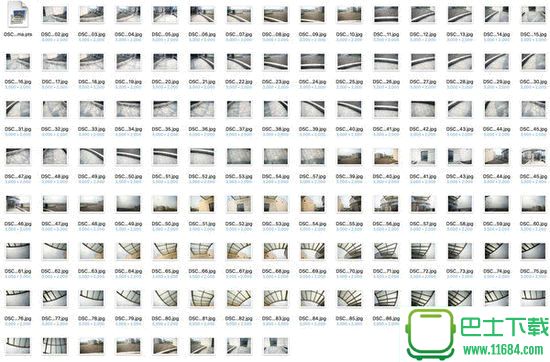
正式开始拍摄,首先进行水平方向上的360°照片,以顺/逆时针方向,每拍一张照片,旋转一定的角度,保证旋转的角度中有30%的内容与上一张重合,直至360°全部拍摄完成。然后就是斜上方的拍摄,同样需要30%的内容都与水平方向的照片重合,左右两边也有30%的内容重合,直至360°全部拍摄完成,如果焦距较长的镜头,可能需要再继续拍摄多一圈的斜上方角度拍摄的360°照片。同理,斜下方的照片也是同样的拍摄手法,最后是顶部以及底部的照片,在拍摄底部的时候,需要将三脚架移开来拍摄,避免三脚架进入画面。
本案例的效果图
拍摄完成以后,我们需要使用PTGui Pro来对照片进行拼接,该软件提供了Mac和Win两个版本,算是非常强大且通用性强的后期拼接软件。

使用PTGui Pro软件进行拼接
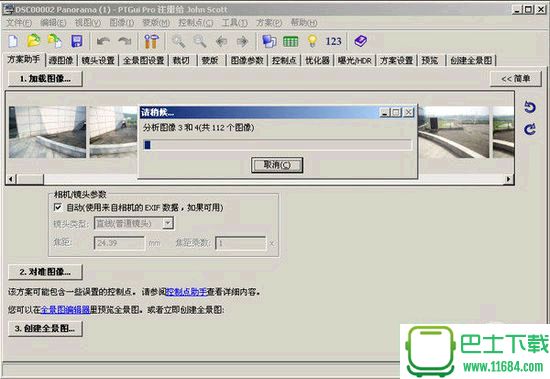
点击对准图像,让PC计算重合区域,进行拼接

点击对准图像,让PC计算重合区域,进行拼接
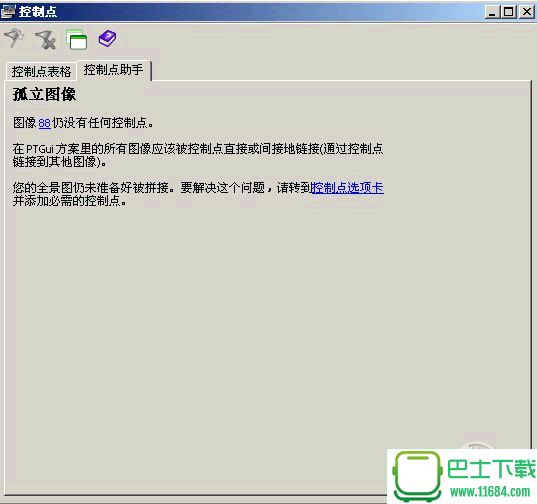
将没正确的控制点调整正确

将关联的画面,添加控制点,将错位的校正过来
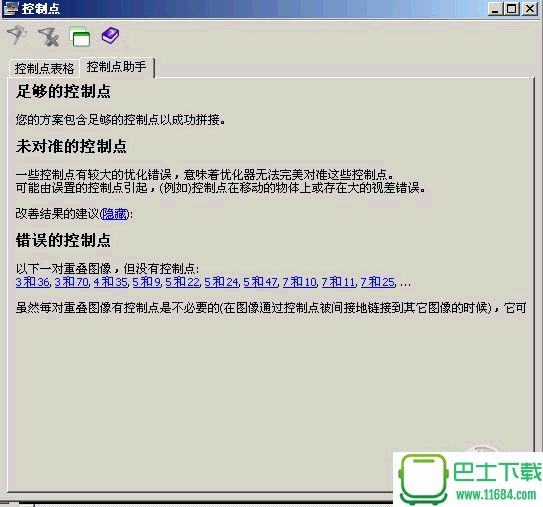
校正控制点

曝光、色彩的调整

将路人用蒙版工具涂去

照片的导出
最终会导出成一张比例为2:1的全景图片,画面扭曲,但导入专用的VR软件当中即可显示出效果。

2:1的图片
使用单反相机所拍摄的全景效果
方法二:一体化的全景相机(理光Theta S)
使用一体化的全景相机拍摄就非常简单了,理光Theta S采用了两个180°的鱼眼镜头,实现了全空间的拍摄。理光Theta S能够通过wifi与手机连接,可以在远处遥控拍摄,同样,也可以直接手持按相机上的按键,即可拍摄全景照片,包括合成输出,都能够从机身内拍摄出来。
同一场景下,使用理光Theta S的效果

单手手持理光Theta S拍摄全景照片
导入软件后的效果
总结
除了以上两种不同的拍摄方法介绍以外,另外还可以使用6台GoPro Hero相机,安装在3D打印的720°全景支架上,同时拍摄6张照片,同样也是使用PTGui Pro软件合成,效果会更好一些,但考虑到6台GoPro的价格较贵,今天就不主要赘述了,综合以上的两种新玩法,大家不想投入过多成本的话,又可以玩新意思的,可以尝试一下第一种方法,挺有意思的,如果想简单又能达到相应的效果可以直接选择第二种方法。


